Word图片怎么排版比较整齐?掌握这几种技巧让你的文档更专业
在Word文档中插入图片后,如何让它们整齐排列是很多人都会遇到的问题。本文将介绍几种实用的Word图片排版技巧,帮助你轻松实现专业级的图文混排效果。
一、使用布局选项快速对齐图片
1. 选中图片后,点击顶部菜单栏的"格式"选项卡
2. 在"排列"组中找到"位置"或"环绕文字"选项
3. 选择"嵌入型"可以让图片像文字一样排列
4. 选择"四周型"或"紧密型"可以实现图文混排效果
二、利用对齐工具精确控制位置
1. 按住Ctrl键选中多个需要对齐的图片
2. 在"格式"选项卡的"排列"组中点击"对齐"
3. 可选择"左对齐"、"右对齐"、"顶端对齐"等对齐方式
4. 使用"横向分布"或"纵向分布"让图片间距均匀
三、使用表格进行图片排版
1. 插入一个适当行列数的表格
2. 将图片拖入表格单元格中
3. 调整表格边框为无边框样式
4. 通过合并单元格实现更灵活的排版
四、利用文本框组合图片
1. 插入文本框并将图片放入其中
2. 可以自由拖动文本框到任意位置
3. 多个文本框可以组合成一个整体
4. 设置文本框无填充无边框更美观
五、高级技巧:使用锚点固定图片位置
1. 在"文件"→"选项"→"显示"中勾选"对象锚点"
2. 拖动图片时可以看到锚点标记
3. 将锚点固定在特定段落可防止图片乱跑
4. 特别适合长文档中的图片定位
掌握这些Word图片排版技巧后,你的文档将更加整齐美观,专业度也会大幅提升。建议多练习这些方法,找到最适合自己工作需求的排版方式。